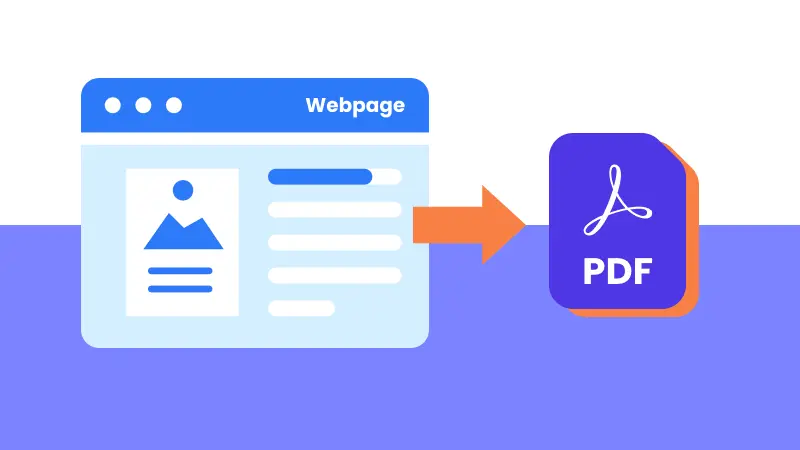
Parfois, vous tombez sur une page Web que vous souhaitez conserver, mais la copie ou l'enregistrement direct n'est pas autorisé. Dans de tels cas, enregistrer la page Web en PDF est une excellente solution. Cela vous permet d'accéder à la page hors ligne à tout moment et même de modifier ou de surligner le contenu plus tard. Dans ce guide, vous explorerez trois façons simples de télécharger une page Web en PDF — en utilisant les fonctionnalités intégrées du navigateur, des outils en ligne et des méthodes basées sur le code.
- Télécharger une page Web en PDF avec la fonctionnalité intégrée
- Comment télécharger une page Web en PDF avec des outils en ligne
- Comment télécharger une page Web en PDF avec du code
- La conclusion
Télécharger une page Web en PDF avec la fonctionnalité intégrée
Lorsque vous devez enregistrer une page Web en PDF, le premier réflexe de la plupart des gens est d'utiliser la fonction de téléchargement intégrée du navigateur. C'est le moyen le plus rapide et le plus pratique de le faire. Cependant, les étapes peuvent varier légèrement en fonction de votre système d'exploitation. Voyons comment télécharger une page Web en PDF sur les deux plateformes les plus courantes — Windows et macOS.
Télécharger une page Web en PDF sous Windows
- Appuyez sur Ctrl + P pour ouvrir la boîte de dialogue d'impression.
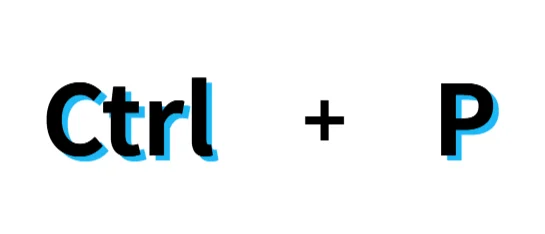
- Dans la liste déroulante Imprimante, sélectionnez Microsoft Print to PDF ou Enregistrer en PDF (le nom peut différer selon votre navigateur).
- Cliquez sur Imprimer pour continuer.
- Lorsque la boîte de dialogue de fichier apparaît, choisissez un dossier de destination et cliquez sur Enregistrer.
- Si votre version de Windows n'inclut pas Microsoft Print to PDF, vous pouvez toujours utiliser l'option intégrée de Chrome Enregistrer en PDF pour télécharger la page Web en PDF.
Télécharger une page Web en PDF sous macOS
- Appuyez sur Commande + P pour ouvrir la fenêtre d'impression.
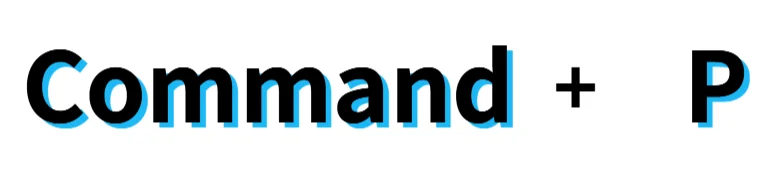
- Dans le coin inférieur gauche, cliquez sur le menu déroulant PDF et sélectionnez Enregistrer en PDF.
- Dans Chrome, vous pouvez également choisir Ouvrir le PDF dans Aperçu pour le visualiser avant de l'enregistrer.
- Lorsque vous y êtes invité, sélectionnez un emplacement pour enregistrer le fichier et confirmez.
Comment télécharger une page Web en PDF avec des outils en ligne
Outre les touches de raccourci intégrées sur votre ordinateur, vous pouvez également utiliser des outils en ligne pour enregistrer une page Web en PDF. Ces outils sont pratiques car ils ne nécessitent aucune installation, fonctionnent sur n'importe quel appareil (ordinateurs, ordinateurs portables et téléphones mobiles) et peuvent traiter rapidement différents types de contenu Web. Les étapes sont simples — il suffit de rechercher « HTML en PDF » ou « Télécharger une page Web en PDF » dans votre navigateur. Dans l'exemple ci-dessous, nous utiliserons iLovePDF, l'un des outils les plus populaires à cet effet.
- Allez sur le site officiel d'iLovePDF et trouvez l'outil HTML en PDF.
- Cliquez sur le bouton Ajouter HTML, puis entrez l'URL de la page Web que vous souhaitez enregistrer dans la fenêtre contextuelle. Après avoir confirmé que tout est correct, cliquez sur le bouton rouge Ajouter en bas à droite.
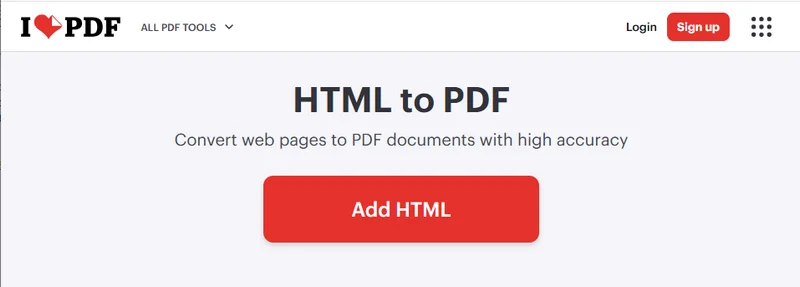
- Ensuite, ajustez les paramètres dans le panneau de droite selon vos besoins, puis cliquez sur Convertir en PDF. Une fois la conversion terminée, vous pouvez télécharger le fichier PDF sur votre ordinateur.
Comment télécharger une page Web en PDF avec du code
En plus des deux méthodes courantes mentionnées ci-dessus, vous pouvez également effectuer cette tâche en utilisant du code — une option plus flexible conçue pour les développeurs. Cette approche offre plusieurs avantages que les méthodes précédentes n'ont pas, tels que le téléchargement par lots, le fonctionnement entièrement hors ligne et une meilleure automatisation pour les tâches à grande échelle.
Dans ce tutoriel, nous utiliserons Spire.Doc for Python pour démontrer comment télécharger une page Web en PDF. En tant que bibliothèque Python professionnelle, elle permet aux développeurs de tout gérer, des conversions de format de document simples aux tâches avancées comme l'édition de contenu et le chiffrement.
Étapes pour télécharger une page Web entière en PDF en Python :
-
Installez Spire.Doc en utilisant la commande
pip install spire.doc. Vous devrez également installer requests, une bibliothèque utilisée pour récupérer le contenu des pages Web. -
Importez les modules requis :
from spire.doc import *
from spire.doc.common import *
import requests
- Spécifiez l'URL de la page Web et récupérez le contenu du HTML:
# Obtenir le contenu HTML de la page Web
url = "/Tutorials/Python/Spire.Doc-for-Python/Program-Guide/Conversion/Python-Convert-HTML-to-PDF.html"
html = requests.get(url).text
- Écrivez le contenu HTML dans un document Word :
# Écrire le HTML dans un document Word
doc = Document()
section = doc.AddSection()
paragraph = section.AddParagraph()
paragraph.AppendHTML(html)
- Enfin, enregistrez le document en tant que fichier PDF :
# Enregistrer le document en PDF
doc.SaveToFile("E:/Administrator/Python1/webpage_to_pdf11.pdf", FileFormat.PDF)
Voici l'exemple de code complet :
from spire.doc import *
from spire.doc.common import *
import requests
# HTML Obtenir le HTML du web
url = "/Tutorials/Python/Spire.Doc-for-Python/Program-Guide/Conversion/Python-Convert-HTML-to-PDF.html"
html = requests.get(url).text
# Écrire le HTML dans le document
doc = Document()
section = doc.AddSection()
paragraph = section.AddParagraph()
paragraph.AppendHTML(html)
# Enregistrer le document en fichier PDF
doc.SaveToFile("E:/Administrator/Python1/webpage_to_pdf11.pdf", FileFormat.PDF)
doc.Close()
Ci-dessous un aperçu du fichier PDF résultant : 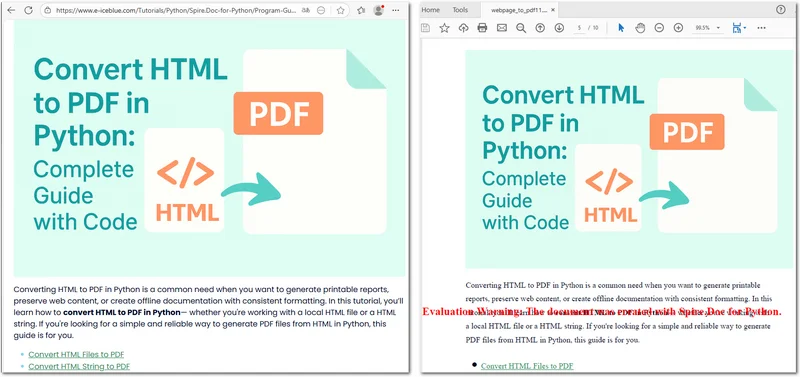
Si vous enregistrez une page Web au format HTML, Spire.Doc peut également facilement la convertir en PDF en utilisant la méthode Document.SaveToFile().
La conclusion
Cet article a présenté trois manières différentes de télécharger une page Web en PDF. En fonction de vos besoins, vous pouvez choisir la méthode qui vous convient le mieux — que ce soit en utilisant les fonctionnalités intégrées, des outils en ligne ou la bibliothèque Python Spire.Doc. Si vous souhaitez explorer des fonctionnalités PDF plus avancées, envisagez d'essayer la licence gratuite de 30 jours de Spire.Doc pour découvrir tout son potentiel.
LIRE AUSSI